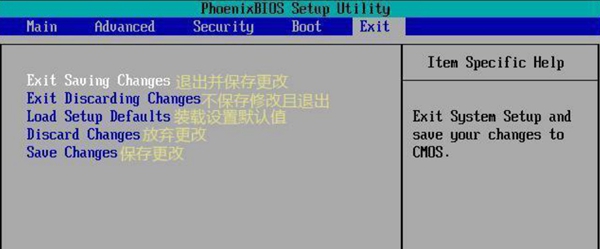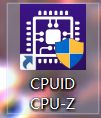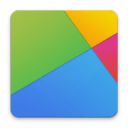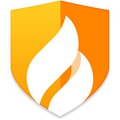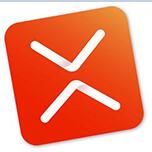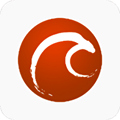无法正常启动0xc0000022解决方法
很多用户在使用电脑的过程中会遇到无法正常启动0xc0000022的问题,这是个很让人烦躁的问题,接下来就由小编来为大家解决一下这个问题吧。

无法正常启动0xc0000022解决方法一
1、首先先将内存条拔出重新插进去。
2、然后清理IE的缓存,可以使用360.
3、使用杀毒软件全盘扫描一次。
4、以360为例,点击修复系统,清理插件,清理垃圾。
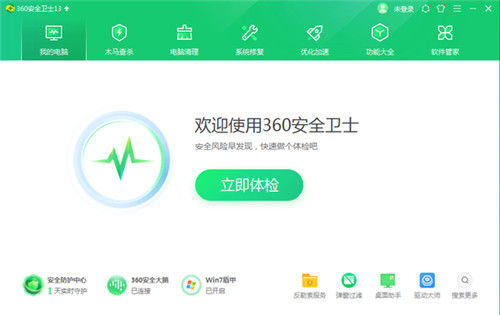
无法正常启动0xc0000022解决方法二
1、右键点击选择运行,然后输入【cmd】确认。
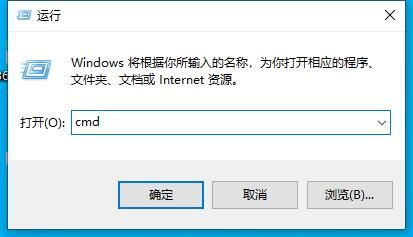
2、输入【 for %1 in (%windir%\system32\*.dll) do regsvr32.exe /s %1】。
3、回车后稍等片刻,然后重启电脑。
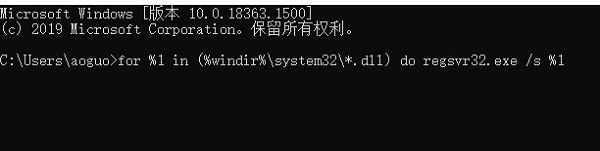
4、也有可能是软件或者游戏的BUG 你可以重新安装一次它们或者升级版本。
5、如果是驱动问题,可以下载驱动精灵更新显卡和声卡驱动。
6、如果有备份系统请还原一次或者重装一次。
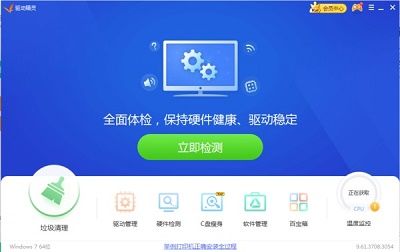
无法正常启动0xc0000022解决方法三
1、首先在桌面开始上点击右键,选择控制面板。
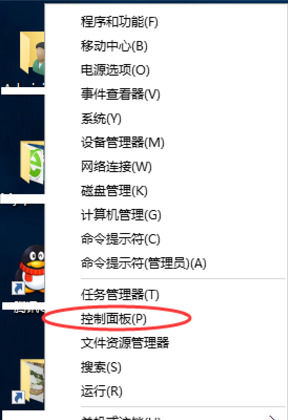
2、在控制面板当中找到程序。

3、点击【启用或关闭Windows功能】。
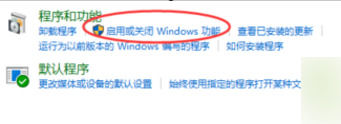
4、用鼠标把弹出Windows功能的对话框拉到最下面,点击【+】展开【旧版组件】,然后勾上【DirectPlay】,再点击【确定】即可。
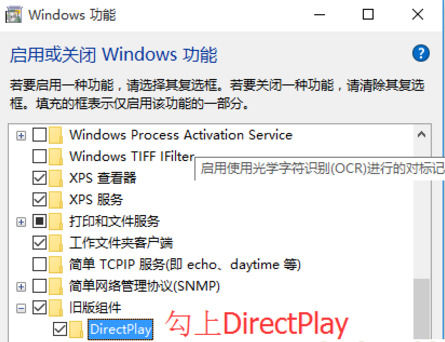
5、最后一步,等到提示【windows已完全请求的更改】的时候,点击关闭就可以了。
-
2024-01-15 蒙犽
-
2023-03-31 江湖人称胡汉三
-
2023-03-31 妲己宝宝
-
2023-02-02 蒙犽
-
2022-09-19 沧浪手游
-
2022-09-09 蒙犽
-
clashforwindows设置中文语言教程
2024-01-15
-
u盘清除电脑开机密码方法
2023-03-31
-
Windows10版本大全
2023-03-31
-
电脑键盘打不了字恢复按键介绍
2023-02-02
-
爱奇艺会员一个号同时登录人数限制介绍
2022-09-19
 手机扫描此二维码,在手机上查看该页面
手机扫描此二维码,在手机上查看该页面